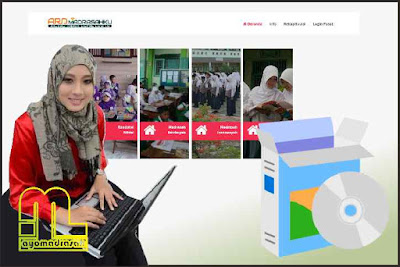Setelah berhasil melakukan download ARD Madrasah, sekarang bagaimana cara install ARD Madrasah? Sebagaimana diketahui Aplikasi Raport Digital Madrasah kini tersedia versi luring (offline) di mana dapat dijalankan tanpa koneksi internet. Tetapi sebelumnya, tentu harus mengunduh installer dan memasangnya (install) dalam komputer yang digunakan.
Untuk melakukan penginstallan, tidak terlalu sulit. Yang perlu diperhatikan sebelum melakukan install ARD Madrasah adalah spek komputer atau laptop yang harus mencukupi. Ini karena aplikasi offline pengolah raport keluaran Kementerian Agama ini berjalan dengan menggunakan XAMPP (X Apache, MySQL, PHP dan Perl) sebuah software untuk menjalankan website secara offline di komputer atau laptop.
Baca Juga:
Sebelum menginstall, terlebih dahulu unduh aplikasinya di halaman login website ARD Madrasah, atau lewat link alternatif yang disediakan di artikel Download ARD Madrasah Versi Offline.
File unduhan cukup besar, yakni 2,3 GB.
Untuk mulai menginstal Aplikasi Raport Digital Madrasah versi offline, langkah-langkah yang harus dilakukan antara lain.
Untuk melakukan penginstallan, tidak terlalu sulit. Yang perlu diperhatikan sebelum melakukan install ARD Madrasah adalah spek komputer atau laptop yang harus mencukupi. Ini karena aplikasi offline pengolah raport keluaran Kementerian Agama ini berjalan dengan menggunakan XAMPP (X Apache, MySQL, PHP dan Perl) sebuah software untuk menjalankan website secara offline di komputer atau laptop.
Baca Juga:
- Panduan Mengerjakan Aplikasi ARD Madrasah
- 10 Hal yang Harus Dikerjakan Operator ARD Madrasah
- Mengisi Tanggal Lahir Ayah Ibu Secara Otomatis di ARD Madrasah
Cara Install ARD Madrasah
Sebelum menginstall, terlebih dahulu unduh aplikasinya di halaman login website ARD Madrasah, atau lewat link alternatif yang disediakan di artikel Download ARD Madrasah Versi Offline.
File unduhan cukup besar, yakni 2,3 GB.
Untuk mulai menginstal Aplikasi Raport Digital Madrasah versi offline, langkah-langkah yang harus dilakukan antara lain.
- Jika file unduhan masih berupa Zip, silakan ekstrak terlebih dahulu dengan menggunakan aplikasi pengekstrak semisal WinZip, WinRar, 7Zip, atau sejenisnya
- Setelah diekstrak akan dihasilkan empat buah file yakni, ARD.v1.0-SetUp.exe; ARD.v1.0-SetUp-1.bin; ARD.v1.0-SetUp-2.bin; dan serial_number.txt
- Klik file ARD.v1.0-SetUp.exe untuk menginstall
- Muncul jendela Setup - ARD
- Isikan kolom yang tersedia, sebagai berikut: User Name (bebas, biasanya terisi otomatis sesuai nama komputer); Organization (isi bebas); dan kolom Serial Number (dapatkan dari file serial_number.txt atau isikan saja "XA2CW88TBW-ARDIGI" tanpa tanda petik)
- Klik Next
- Muncul jendela lokasi penginstalan, klik Next
- Muncul jendela Additional Tasks, klik Next
- Muncul jendela Readi to Install, klik "Install"
- Proses instalasi berlangsung, tunggu sampai selesai
- Setelah selesai akan muncul jendela Completing the ARD Setup Wizard, klik "Finish"
Karena aplikasi berjalan dengan bantuan software Xampp, maka saat dijalankan pertama kali akan muncul beberapa notifikasi (pesan) mulai dari jendela cmd berjalannya xammp, Windows Security Alert, hingga browser.
Khusus untuk jendela Windows Security Alert, silakan klik "Allow Access"
Khusus yang tidak bisa login ke ARD Madrasah dan yang mapelnya kurang, silakan setelah install, tambahkan patch. Download, cara memasang patch, dan cara login silakan baca artikel: Cara Memasang Patch ARD Madrasah
Dan jika sudah mengerjakan agar bisa terkoneksi dan sinkron datanya secara realtime antar operator dengan guru, simak caranya: Cara Menghubungkan ARD Madrasah Operator dan Guru dengan Wifi
Khusus yang tidak bisa login ke ARD Madrasah dan yang mapelnya kurang, silakan setelah install, tambahkan patch. Download, cara memasang patch, dan cara login silakan baca artikel: Cara Memasang Patch ARD Madrasah
Dan jika sudah mengerjakan agar bisa terkoneksi dan sinkron datanya secara realtime antar operator dengan guru, simak caranya: Cara Menghubungkan ARD Madrasah Operator dan Guru dengan Wifi
Video Tutorial Cara Install ARD Madrasah
Jika masih kurang paham dengan uraian cara menginstall di atas, silakan simak dan tonton video tutorial cara install Aplikasi Raport Digital Madrasah berikut ini.
Demikianlah cara menginstall ARD Madrasah, Aplikasi Raport Digital keluaran Kementerian Agama RI. Semoga bermanfaat bagi rekan operator dan guru madrasah se-Indonesia.